BadEncript Ransomware Beschreibung
Die BadEncript Ransomware ist ein schlecht schuf Ransomware, die wahrscheinlich noch in Entwicklung ist, da es einige standard-Funktionen in Krypto-Bedrohungen gesehen fehlt, und beinhaltet auch eine unvollständige Lösegeld-Nachricht, die Opfer verhindern können, das Lösegeld bezahlt. 2016 ist sicherlich schon ein Jahr in dem wir eine Menge von neuen Ransomware sah, und es ist selbstverständlich, dass Bedrohungen dieser Art von sowohl unerfahrene und erfahrene Cyber-Gauner entwickelt werden.
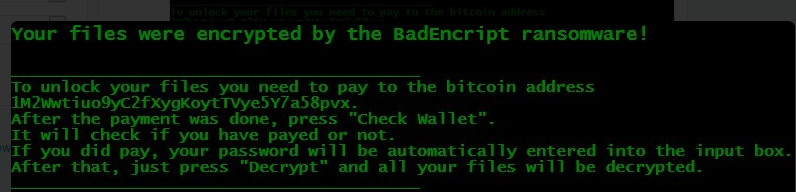 Download-Tool zum EntfernenEntfernen Sie BadEncript
Download-Tool zum EntfernenEntfernen Sie BadEncript
Dies führt in vielen verschiedenen Stücken von Krypto-Malware, die bis Ende Mai wird entweder sehr gut oder sehr schlecht. Die BadEncript Ransom fällt in die zweite Kategorie, und der Hauptgrund für dieses ist, weil es nicht das Opfer Entschlüsselungsschlüssel überall speichert. Die einzige Möglichkeit, extrahieren Sie die Entschlüsselungsschlüssel ist aus dem Systemspeicher, aber dies wird unmöglich, sobald die BadEncript Ransom geschlossen worden, so ist es wichtig, nicht zu starten oder den Computer Herunterfahren, wenn Sie durch die BadEncript Ransomware infiziert wurden. Die gute Nachricht für unsere Leser ist, dass dies nicht passieren dürfte, da die BadEncript Ransom nicht scheint im aktiven Vertrieb noch sein, und die einzige Probe von diesem Ransomware wurde auf einem populären Online-Virenscanner gefunden.
Die fehlerhafte BadEncript Ransomware kann Ihre Dateien dauerhaft Schaden
Obwohl der Entschlüsselungsschlüssel nicht auf dem lokalen Computer oder einem remote Command & Control-Server gespeichert sind, ist die BadEncript Ransom noch in der Lage, eine starke Verschlüsselung für jede Datei anzuwenden, die die Kriterien für die Verschlüsselung entspricht. Wenn eine Datei durch die BadEncript Ransomware verschlüsselt wird, muss sie auch die Datei-Endung geändert, um “.bript.” Die Lösegeldforderung, die die BadEncript Ransom liefert bereitgestellt wird, in eine HTML-Datei namens “more.html”, die in der Regel in den Ordner “desktop” zu finden. Das Lösegeld Nachricht erscheint nicht vollständig sein, weil es nicht den genauen Betrag der Gebühr Lösegeld erwähnt, und es bietet nicht die Opfer alle Kontaktdaten, die Kommunikation mit den Angreifern verwendet werden können.
Die Bitcoin-Wallet-Adresse gesehen in der Lösegeld Nachricht scheint leer sein, was bedeutet, dass entweder die BadEncript Ransom hat noch keine Opfer erreicht, oder niemand in das Lösegeld Gebühr fürs erste getäuscht wurde. In jedem Fall eine Sache ist sicher: die BadEncript Ransomware Autoren werden nicht in der Lage, Ihre Dateien wiederherzustellen, auch wenn Sie senden sie die Summe, die sie fordern. Wenn Sie die Erweiterung “.bript” unter Ihre Dateien sehen, und Sie können die meisten Ihrer Dokumente, Bilder und andere Dateien nicht zugreifen, dann ist es wahrscheinlich, dass Sie das Opfer der BadEncript Ransomware geworden sind. Die schlechte Nachricht ist, dass aufgrund der fehlerhaften Verschlüsselungsroutine, die diese Krypto-Malware verwendet, auch die Betreiber nicht helfen Sie die Originalversionen der Dateien wiederherstellen. Die nur bestimmte Weise um Ihre Dateien wieder ihren ursprünglichen Versionen aus einer Sicherung wiederherstellen soll, aber wenn dies nicht möglich ist können Sie immer einige 3rd-Party-Datei Wiederaufnahme Dienstprogramme versuchen, da sie manchmal teilweise erfolgreich sein können. Denken Sie daran, dass die BadEncript Ransomware vom Computer entfernt werden muss bevor Sie versuchen, eine Datei Recovery-Vorgänge, weil die Datei Verschlüsselung Bedrohung weiterhin neu gefundene Dateien beschädigen kann.
Erfahren Sie, wie BadEncript wirklich von Ihrem Computer Entfernen
- Schritt 1. Entfernen BadEncript im Abgesicherten Modus mit Netzwerktreibern.
- Schritt 2. Entfernen BadEncript mit System Restore
- Schritt 3. Ihre Daten wiederherstellen
Schritt 1. Entfernen BadEncript im Abgesicherten Modus mit Netzwerktreibern.
a) Schritt 1. Zugang Abgesicherten Modus mit Netzwerkunterstützung.
Für Windows 7/Vista/XP
- Start → Herunterfahren → Neustart → "OK".

- Drücken und halten Sie die Taste F8, bis das Erweiterte Boot-Optionen wird angezeigt.
- Wählen Sie den Abgesicherten Modus mit Netzwerkunterstützung

Für Windows 8/10 Benutzer
- Drücken Sie die power-Taste, erscheint am Windows login-Bildschirm. Drücken und halten Sie die Umschalttaste gedrückt. Klicken Sie Auf Neu Starten.

- Problembehandlung → Erweiterte Optionen → Starteinstellungen → neu Starten.

- Wählen Sie "Aktivieren" Abgesicherten Modus mit Netzwerkunterstützung.

b) Schritt 2. Entfernen BadEncript.
Sie müssen nun öffnen Sie Ihren browser und downloaden Sie irgendeine Art von anti-malware-software. Wählen Sie eine Vertrauenswürdige, installieren Sie es und Scannen Sie Ihren computer auf schädliche Bedrohungen. Wenn die ransomware gefunden wird, entfernen Sie es. Wenn aus irgendeinem Grund können Sie keinen Zugriff auf den Abgesicherten Modus mit Netzwerkunterstützung, gehen mit einer anderen option.Schritt 2. Entfernen BadEncript mit System Restore
a) Schritt 1. Zugang Abgesicherten Modus mit Command Prompt.
Für Windows 7/Vista/XP
- Start → Herunterfahren → Neustart → "OK".

- Drücken und halten Sie die Taste F8, bis das Erweiterte Boot-Optionen wird angezeigt.
- Wählen Sie Abgesicherter Modus mit Command Prompt.

Für Windows 8/10 Benutzer
- Drücken Sie die power-Taste, erscheint am Windows login-Bildschirm. Drücken und halten Sie die Umschalttaste gedrückt. Klicken Sie Auf Neu Starten.

- Problembehandlung → Erweiterte Optionen → Starteinstellungen → neu Starten.

- Wählen Sie "Aktivieren" Abgesicherten Modus mit Command Prompt.

b) Schritt 2. Dateien und Einstellungen wiederherstellen.
- Geben Sie in den cd wiederherstellen in dem Fenster, das erscheint. Drücken Sie Die EINGABETASTE.
- Geben rstrui.exe und erneut, drücken Sie die EINGABETASTE.

- Ein Fenster wird pop-up und drücken Sie Weiter. Wählen Sie einen Wiederherstellungspunkt aus, und drücken Sie erneut auf Weiter.

- Drücken Sie Ja.
Schritt 3. Ihre Daten wiederherstellen
Während der Sicherung ist unerlässlich, es gibt doch noch ein paar Nutzer, die es nicht haben. Wenn Sie einer von Ihnen sind, können Sie versuchen, die unten bereitgestellten Methoden und Sie könnten nur in der Lage sein, um Dateien wiederherzustellen.a) Mit Data Recovery Pro-verschlüsselte Dateien wiederherstellen.
- Download Data Recovery Pro, vorzugsweise von einer vertrauenswürdigen website.
- Scannen Sie Ihr Gerät nach wiederherstellbaren Dateien.

- Erholen Sie.
b) Wiederherstellen von Dateien durch Windows Vorherigen Versionen
Wenn Sie die Systemwiederherstellung aktiviert ist, können Sie Dateien wiederherstellen, die durch Windows Vorherigen Versionen.- Finden Sie die Datei, die Sie wiederherstellen möchten.
- Mit der rechten Maustaste auf es.
- Wählen Sie Eigenschaften und dann die Vorherigen Versionen.

- Wählen Sie die version der Datei, die Sie wiederherstellen möchten, und drücken Sie Wiederherstellen.
c) Mit Shadow Explorer wiederherstellen von Dateien
Wenn Sie Glück haben, die ransomware nicht löschen die Schattenkopien. Sie sind von Ihrem system automatisch, wenn das system abstürzt.- Gehen Sie auf der offiziellen website (shadowexplorer.com) und dem Erwerb der Shadow-Explorer-Anwendung.
- Einrichten und öffnen Sie es.
- Drücken Sie auf die drop-down-Menü und wählen Sie die Festplatte, die Sie wollen.

- Wenn die Ordner wiederhergestellt werden können, werden Sie dort erscheinen. Drücken Sie auf den Ordner und dann Exportieren.
* SpyHunter Scanner, veröffentlicht auf dieser Website soll nur als ein Werkzeug verwendet werden. Weitere Informationen über SpyHunter. Um die Entfernung-Funktionalität zu verwenden, müssen Sie die Vollversion von SpyHunter erwerben. Falls gewünscht, SpyHunter, hier geht es zu deinstallieren.

